İçindekiler
Bu makalede şunları öğreneceksiniz:
- Yöntem 1. Bilgisayarınızdaki Fall Guys'ın Eksik Dosyalarını Kurtarma🔥
- Yöntem 2. Steam Önbelleklerini Temizleyerek Fall Guys Eksik Dosyalarını Düzeltme
- Yöntem 3. Arızalı Windows Güncellemesini Yeniden Yükleme
- Yöntem 4. Fall Guys'ın Oyun Dosyalarının bütünlüğünü doğrulama
- Yöntem 5. Steam'inizi Yönetici Modunda Çalıştırın
- Yöntem 6. Fall Guys Destek Ekibiyle İletişime Geçin
Oyun oynarken sorun yaşamak her oyuncunun kabusudur. Örneğin, Fall Guys'ın eksik dosyaları hatası endişe verici bir aksilik olabilir.
Bu sorunu çözmeye yardımcı olmak için bu kılavuzu hazırlamamızın nedeni budur. İster deneyimli bir oyuncu olun, ister oyuna yeni başlayan biri olun, burada sunulan çözümler, iyileşme süreci boyunca size sorunsuz bir şekilde rehberlik edecektir.
Önbellek dosyalarını temizlemekten Steam'inizi Yönetici Modunda çalıştırmaya ve Fall Guys destek ekibiyle iletişime geçmeye kadar bu hata hakkında bilmeniz gereken her şeyi bulacaksınız.
Giriş: Fall Guys Eksik Dosyalar Hatası Hakkında
Heyecan verici zorlukları ve sevimli jelibon karakterleriyle bilinen son derece popüler oyun Fall Guys, piyasaya sürülmesinden bu yana büyük bir oyuncu tabanı kazandı. Ancak bu oyunu oynarken sinir bozucu Fall Guys eksik dosyalar hatasıyla karşılaşabilirsiniz.
Kendinizi bu sorunla karşı karşıya bulursanız yalnız değilsiniz. Birçok kullanıcı, temel oyun dosyalarının kaybolduğu ve oyun deneyiminde kesintilere yol açtığı bu sorunu yaşadı.
Bu kılavuz, Fall Guys'ın eksik dosya hatası ayrıntılarını inceleyecek ve bu bulunması zor dosyaları kurtarmak için adım adım bir çözüm sunacaktır. Eksik oyun dosyalarını kurtarmadan önce bu videoyu izleyin. Size daha fazla ayrıntı sağlar.
- 00:10 - EPIC GAMES'te Eksik Dosyalar
- 00:22 - STEAM'de Eksik Dosyalar
- 00:42 - Steam ve Epic Games Hesabını Bağlayın
- 01:22 - Adım 1. Basit Düzeltmeler
- 02:22 - Adım 2. En Çok İşe Yarayan Çözüm
- 02:44 - Daha Fazla Adım. Sorun sizde hala devam ediyorsa
Yöntem 1. Bilgisayarınızdaki Fall Guys'ın Eksik Dosyalarını Kurtarma
Fall Guys eksik dosyalar hatasıyla karşılaştıysanız EaseUS Veri Kurtarma Sihirbazı güçlü bir çözümdür. Bu yazılım yalnızca tipik veri kurtarma aracınız değildir; Kayıp görünen o önemli oyun dosyalarını geri almak için biletiniz.
Sorunu gidermeye çalışırken oyun dosyalarını istemeden sildiyseniz veya gizemli bir şekilde iz bırakmadan ortadan kaybolmuş olsanız da, EaseUS Veri Kurtarma Sihirbazı , bir PC'de silinen oyun dosyalarını kurtararak çeşitli veri kaybı senaryolarını yönetebilecek donanıma sahiptir.
- Yanlışlıkla silmelerden biçimlendirme hatalarına kadar bu araç, kayıp Fall Guys dosyalarınızı geri getirmede güvenilir bir yardımcıdır.
- Araç, kapsamlılıktan ödün vermeden hızlı kurtarma sağlayarak kullanıcılara değerli zamandan tasarruf sağlar.
- Ayrıca zorlu senaryolarda bile kaybolan veya silinen dosyaların kurtarılmasında yüksek başarı oranlarıyla bilinir.
Şimdi bu aracın gücünden yararlanmaya ve eksik dosyalarınızı geri yüklemeye yönelik adımları inceleyelim.
1. Adım. Bir konum seçin ve taramaya başlayın
EaseUS Veri Kurtarma Sihirbazını başlatın, silinen dosyaların depolandığı bölümün/sürücünün üzerine gelin. Kayıp dosyaları bulmak için "Tara"ya tıklayın.

2. Adım. Kurtarmak istediğiniz dosyaları seçin
Tarama bittiğinde kurtarmak istediğiniz silinmiş dosyaları seçin. Yalnızca istediğiniz dosya türlerini görüntülemek için filtreye tıklayabilirsiniz. Dosya adını hatırlıyorsanız, hedef dosyayı bulmanın en hızlı yolu olan "Dosya veya klasörleri ara" kutusunda da arama yapabilirsiniz.

3. Adım. Silinen dosyaları önizleyin ve kurtarın
Kurtarılabilir dosyaları önizleyin. Ardından, geri yüklemek istediğiniz dosyaları seçin ve dosyaları, verilerin daha önce kaybolduğu disk yerine yeni bir depolama konumunda depolamak için "Kurtar"a tıklayın.

Birçok Mac kullanıcısı aracın etkinliğini kanıtladı. Oyun dosyalarını kurtarma sorununu çözmek istiyorsanız bunu Facebook, Twitter, Instagram ve diğer sosyal medya platformlarında paylaşın!
Yöntem 2. Steam Önbelleklerini Temizleyerek Fall Guys Eksik Dosyalarını Düzeltme
Sinir bozucu Fall Guys eksik dosya hatasıyla karşılaştığınızda, olası bir çözüm için Steam önbelleklerinizi temizlemeyi düşünün.
Bu yöntemde, eksik oyun dosyalarınızı geri yüklemek ve kusursuz bir oyun deneyimi sağlamak için bir çözüm sunarak Steam önbelleklerini temizleme adımlarını keşfedeceğiz.
Adım 1. "Steam" uygulamasını açın.
2. Adım. "Ayarlar"a gidin.

3. Adım. "İndirilenler"i seçin.

4. Adım. "İndirme Önbelleğini Temizle" seçeneğini bulun ve "Onayla"yı tıklayın.
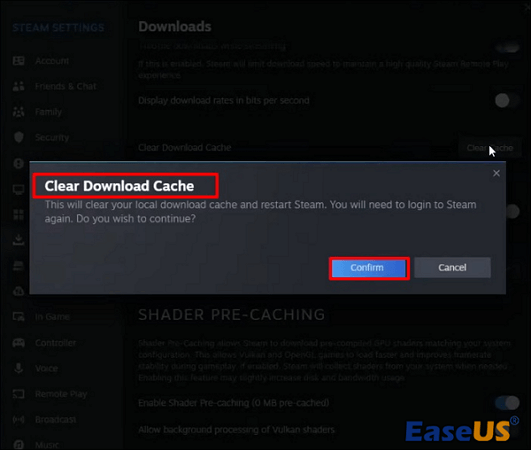
Yöntem 3. Arızalı Windows Güncellemesini Yeniden Yükleme
Güncellemelerde olduğu gibi yeni özellikler ve iyileştirmelerin yanı sıra hatalar da ortaya çıkabiliyor. Bazı kullanıcılar , Windows 10 güncellemesinde kayıp dosyalar gibi sorunlarla karşılaştığını ve bunun önemli sorunlara yol açtığını bildirdi. Bir güncelleme sonrasında Fall Guys eksik dosyalar hatasını gözlemlediyseniz bunun nedeninin güncellemenin kendisi olması mümkündür.
Bu gibi durumlarda sorunlu güncellemenin kaldırılması çözüm olabilir. Bu adımları takip et:
1. Adım . "Başlat" menüsüne gidin ve Windows "Ayarlar"a erişin.

2. Adım. Ardından "Güncelleme ve Güvenlik" bölümüne geçin.

3. Adım . "Windows Update" altında "Güncelleme geçmişini görüntüle"yi arayın.

4. Adım. "Güncellemeleri kaldır"ı tıklayın.

Adım 5. Arızalı güncelleme dosyasını tanımlayın, sağ tıklayın ve "Kaldır"ı seçin.
Bu adımları izleyerek sorunu çözebilirsiniz ve Fall Guys'ın başlamaması sorununu çözebilirsiniz.

Steam'in Oyunumu Otomatik Olarak Kaldırması Nasıl Düzeltilir? [PC Çözümleri]
Bu sorun, Steam İstemcisi oyun dosyalarınızı tanıyamadığında ve bunların kaldırıldığını bildirdiğinde meydana gelir. Daha fazlasını okuyun >>
Yöntem 4. Fall Guys'ın Oyun Dosyalarının Bütünlüğünü Doğrulayın
Oyunun sorunsuz ve doğru şekilde çalışmasını sağlamak için dosyalarının bütünlüğünü korumak çok önemlidir. Doğrulama işlemi, sisteminizdeki oyun dosyalarını oyun sunucusunda depolanan resmi, bozulmamış sürümlerle karşılaştırır.
Herhangi bir dosya bozuk, eksik veya değiştirilmişse doğrulama işlemi, karşılaştırma sırasında bu sorunları tanımlar.
Bundan sonra sorunlu dosyaları otomatik olarak oyun sunucusundaki doğru, bozulmamış sürümlerle değiştirir. Sonuç olarak eksik dosya hatası düzeltildi. Oyun artık sorunsuz çalışması için ihtiyaç duyduğu tüm temel bileşenlere erişebiliyor ve böylece bozuk veya eksik dosyalardan kaynaklanabilecek sorunlar ortadan kalkıyor.
İşte yapmanız gerekenler:
1. Adım. "Steam"i başlatın ve "Kütüphane" oyununa erişin.
Adım 2. "Fall Guys"a sağ tıklayın ve "Özellikler"i seçin.
3. Adım. "Özellikler" menüsü içindeki "Yerel dosyalar" sekmesine gidin.
4. Adım. "Oyun dosyalarının bütünlüğünü doğrula"yı seçin.
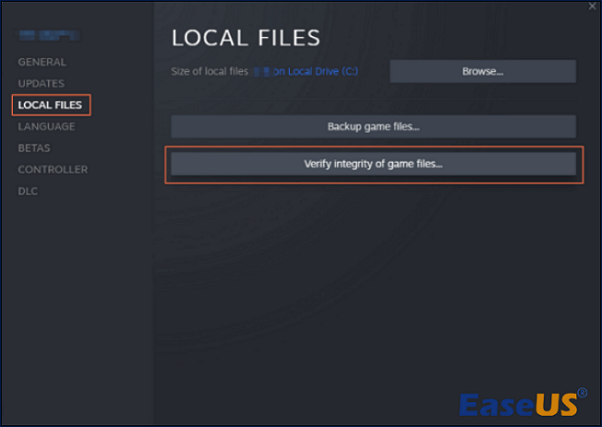
Adım 5. Doğrulama işleminin tamamlanmasını sabırla bekleyin.
Steam'de eksik dosya hatasıyla karşılaşıyorsanız, hızlı çözüm, dosyaların bütünlüğünü doğrulamayı, soruna neden olan kritik dosyaların geri yüklenmesini kolaylaştırmayı ve oyun kesintisini çözmeyi içerir.
Steam Oyunları Nerede Saklanıyor? Nasıl Bulunur?
Steam oyunları nerede saklanıyor? Bu pasajda Windows, macOS ve SteamOS'ta Steam oyun konumunu öğreneceksiniz.
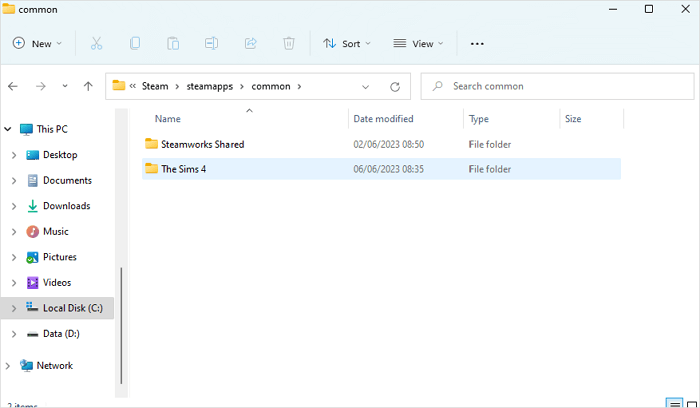
Yöntem 5. Steam'inizi Yönetici Modunda Çalıştırın
Normal kullanıcıları etkilemeden değişiklik veya işlem yapmanız gerekiyorsa yönetim modunu kullanmak çok önemlidir.
Steam'i yönetici olarak çalıştırdığınızda, normal kullanıcıların sahip olamayacağı yükseltilmiş ayrıcalıklara ve sistem dosyalarına erişime sahip olursunuz. Buna oyun dosyalarını değiştirme veya değiştirme izni de dahildir.
Bazen eksik dosyalar hatası, belirli oyun dosyalarına erişim veya değişiklik yapma izinlerinin yetersiz olması nedeniyle ortaya çıkar. Steam'i yönetici ayrıcalıklarıyla çalıştırmak bu izin sorunlarını atlar.
1. Adım. "Başlat" menüsünde "Steam"i bulun.
Adım 2. "Steam"e sağ tıklayın.
3. Adım . "Diğer"i seçin.
4. Adım. "Yönetici olarak çalıştır"ı seçin.

Bu işlem, Fall Guys eksik dosya hatasını kısa sürede düzeltecektir. Değilse, bir sonraki düzeltmeye geçebilirsiniz.
Yöntem 6. Fall Guys Destek Ekibiyle İletişime Geçin
Fall Guys Eksik Dosyalar Hatası devam ederse yardım için Fall Guys destek ekibiyle iletişime geçmelisiniz. Bunu, resmi Fall Guys web sitesini ziyaret edip "Destek" bölümünü bularak yapabilirsiniz.
Fall Guys'ı Steam'de oynuyorsanız Steam platformunda bir topluluk veya tartışma panosu olabilir. Ayrıca info@fallguys.store adresine e-posta gönderebilir veya +49 2173 2651167 numaralı telefondan arayabilirsiniz.
Destek ekibi pazartesiden cumaya 08:30 - 16:00 saatleri arasında hizmetinizdedir. Soru sormaktan çekinmeyin ve hemen oyuna geri dönün.
Çözüm
Fall Guys eksik dosyalar hatasını düzeltmenin çeşitli yollarını incelediğimize göre artık hazırsınız. Bu hatayı giderirken veri kaybı yaşanabileceği için verilerinizi yedeklemeniz gerektiğini unutmayın.
Ancak işleme başlamadan önce verilerinizi yedeklemeyi unutursanız ve verilerinizi kaybederseniz, EaseUS Veri Kurtarma Sihirbazı her zaman yardıma hazırdır. Araç, sabit sürücüler, SSD'ler, USB sürücüler ve hafıza kartları dahil olmak üzere çeşitli depolama ortamlarıyla sorunsuz bir şekilde çalışır.
Bugün indirin ve silinen dosyaları kurtardıktan sonra kusursuz bir oyun deneyiminin keyfini çıkarma şansını yakalayın.
Fall Guys Eksik Dosyalar SSS
Fall Guys'ın eksik dosyaları hakkında daha fazla bilgi edinmek istiyorsanız bu soru ve yanıtlara göz atın.
1. Fall Guys'ın eksik dosyalarını nasıl düzeltirim?
Sorunu çözmek için aşağıdaki sorun giderme prosedürlerini kullanın:
- Steam önbelleklerini temizle
- Arızalı Windows güncellemesini yeniden yükleyin
- Fall Guys'ın Oyun Dosyalarının bütünlüğünü doğrulayın
- Steam'inizi Yönetici Modunda çalıştırın
- Fall Guys destek ekibiyle iletişime geçin
2. Fall Guys eşyalarım neden gitti?
Fall Guys eşyalarının gitmesinin bazı nedenleri:
- Sunucu sorunları
- Yazılım arızaları
- Eksik oyun dosyası kurulumları
- Oyun güncellemeleri
- Hesap senkronizasyonu
- Hesabın güvenliği ihlal edildi
Bunu düzeltmek için oyunu yeniden başlatın, satın alma işleminizin hesabınıza yansıtıldığını doğrulayın ve ilgili tüm içeriğin indirildiğinden emin olun. Bazen satın alma işlemlerinin güncellenmesi 24 saati bulabilir.
3. Fall Guys dosyalarına nasıl erişebilirim?
Fall Guys oyun dosyalarınızı bulmak için yapmanız gerekenler:
1. Adım. "Steam"i açın.
2. Adım. Bundan sonra oyununuzun "Kitaplığı"na gidin ve "Fall Guys"a sağ tıklayın.
3. Adım. "Özellikler"i seçin ve "Yerel Dosyalar" sekmesine gidin.
4. Fall Guys neden bilgisayarımdan kayboluyor?
Fall Guys bilgisayarınızdan kaybolduysa bu sorunun birkaç olası nedeni vardır. Bunlar şunları içerir:
- Güncellemeler: Oyun geliştiricileri güncellemeler veya yamalar yayınlar. Oyunun en son sürümü çalıştırdığından ve güncellemelerin başarıyla yüklendiğinden emin olun.
- Antivirüs veya güvenlik duvarı ayarları: Güvenlik yazılımı Fall Guys'ı potansiyel bir tehdit olarak işaretleyerek kaldırılmasına yol açmış olabilir. Oyunu engellemediklerinden emin olmak için antivirüs veya güvenlik duvarı ayarlarınızı gözden geçirin.
- Kaldırma: Oyunun yanlışlıkla mı yoksa kasıtlı olarak mı kaldırıldığını kontrol edin. Fall Guys'ın hala mevcut olup olmadığını doğrulamak için yüklü programlar listenizi doğrulayın.
- Oyun dosyalarının bozulması: Oyun dosyalarındaki bozulma oyunun kaybolmasına neden olabilir. Bozuk dosyaları onarmak için oyun platformu aracılığıyla oyun dosyalarının bütünlüğünü doğruladığınızdan emin olun.
- Hesap sorunları: Steam gibi bir platformda oynuyorsanız doğru hesaba giriş yapıp yapmadığınızı kontrol edin ve satın alma geçmişinizi inceleyin.
İlgili Makaleler
-
Yanlışlıkla Kaydetmeden Kapatılan Word Dosyasını Kurtarma
![author icon]() Ezgi Bıçakcı/2022/09/21
Ezgi Bıçakcı/2022/09/21
-
Mac OS X/macOS’te Çöp Sepetini Boşalttıktan Sonra Silinen Dosyaları Kurtarma
![author icon]() Ezgi Bıçakcı/2022/09/21
Ezgi Bıçakcı/2022/09/21
-
Mac'te Silinen Masaüstü Dosyaları Nasıl Kurtarılır [Kanıtlanmış 3 Yöntemle]
![author icon]() Mike/2023/11/24
Mike/2023/11/24
-
Uzun Zaman Önce Silinen Dosyayı Geri Getirme
![author icon]() Ezgi Bıçakcı/2022/09/21
Ezgi Bıçakcı/2022/09/21